edge双击关闭标签如何设置 edge双击关闭标签页的步骤
更新时间:2024-06-25 14:55:00作者:qiaoyun
我们在使用edge浏览器的时候,都会打开多个标签页,要将标签页关闭的时候通常是需要点击×符号进行点击才能关闭,很多人觉得这样有点麻烦,其实我们可以设置edge双击关闭标签,该如何设置呢,本文这就给大家介绍一下edge双击关闭标签页的步骤供大家参考。
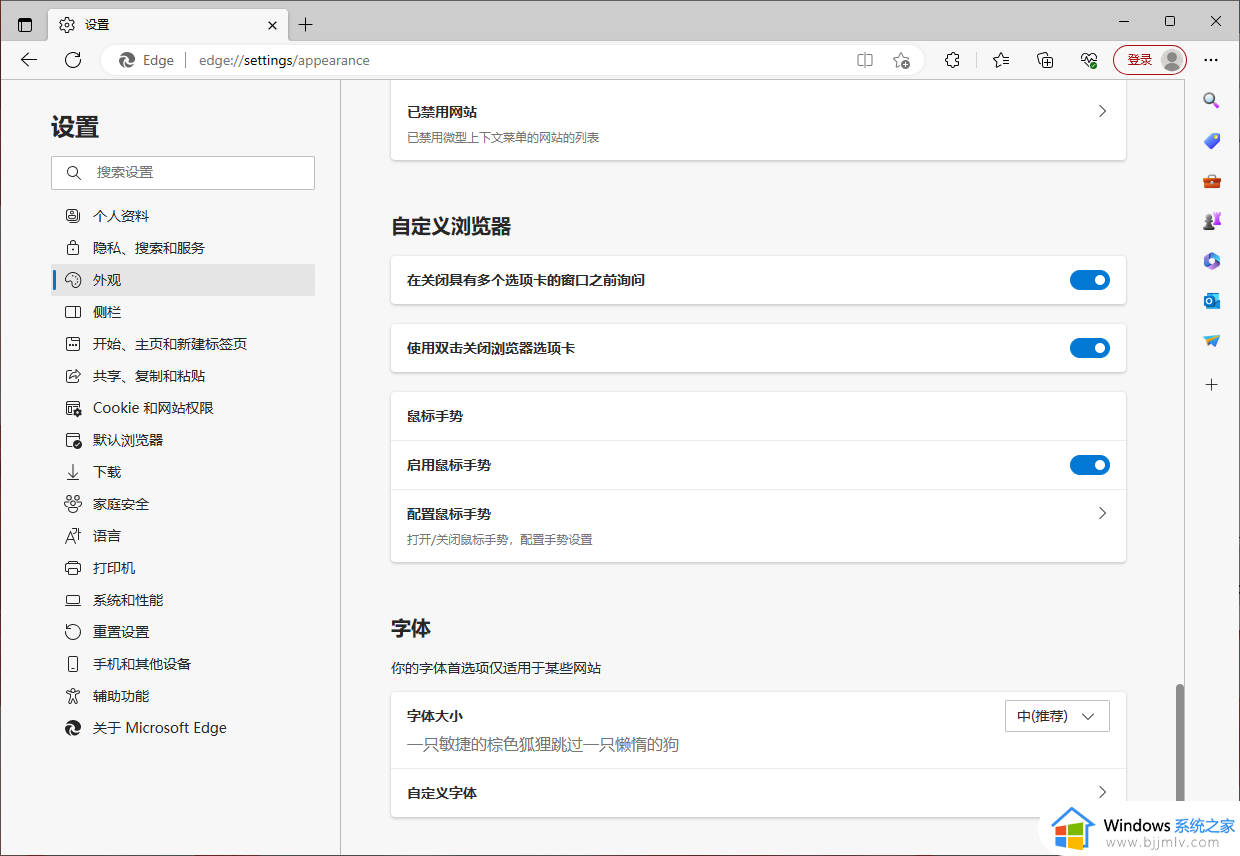
具体步骤如下:
1.我们将edge浏览器启用之后,需要进入到设置页面中进行设置。点击页面右上角的三个点图标,再弹出的子选项中选择【设置】进入。
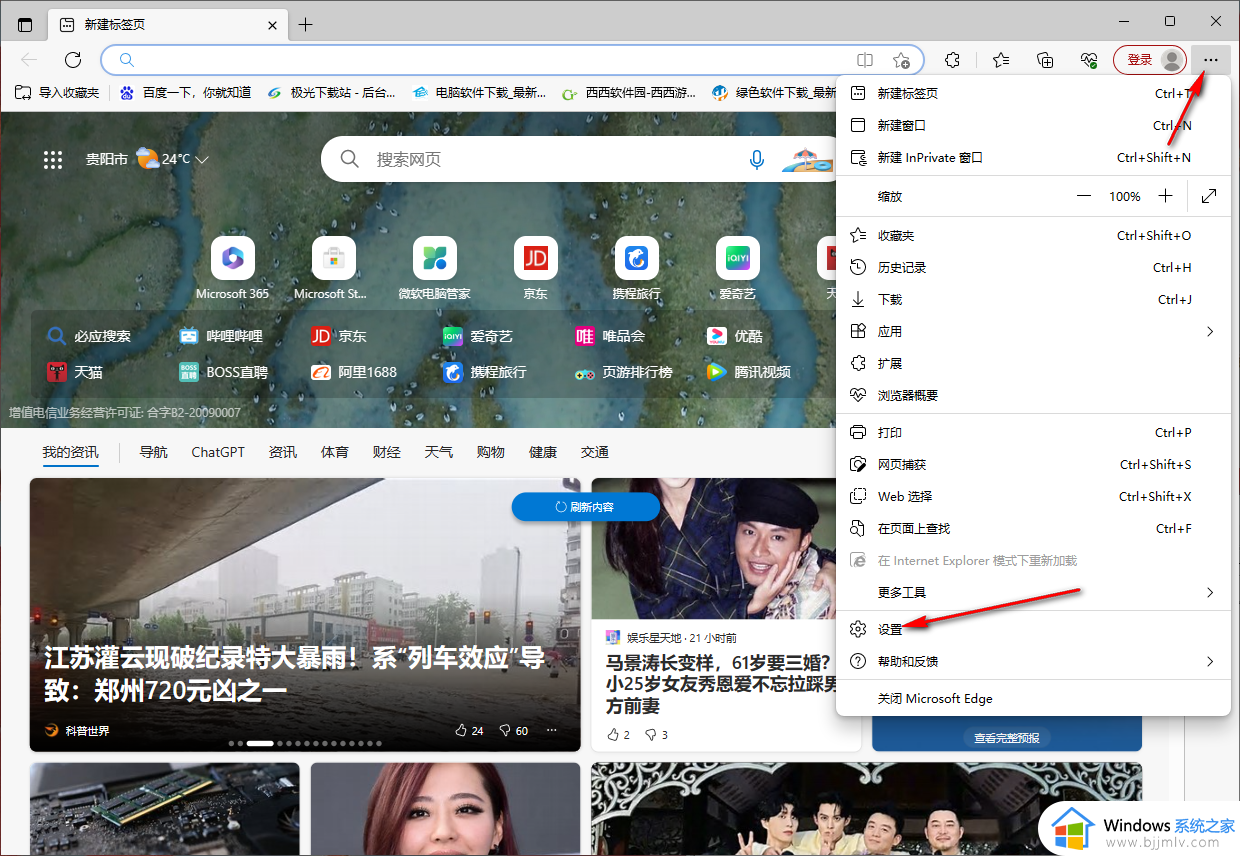
2.随后,我们就会来到设置的窗口页面中,在左侧的位置将【外观】选项进行点击打开。
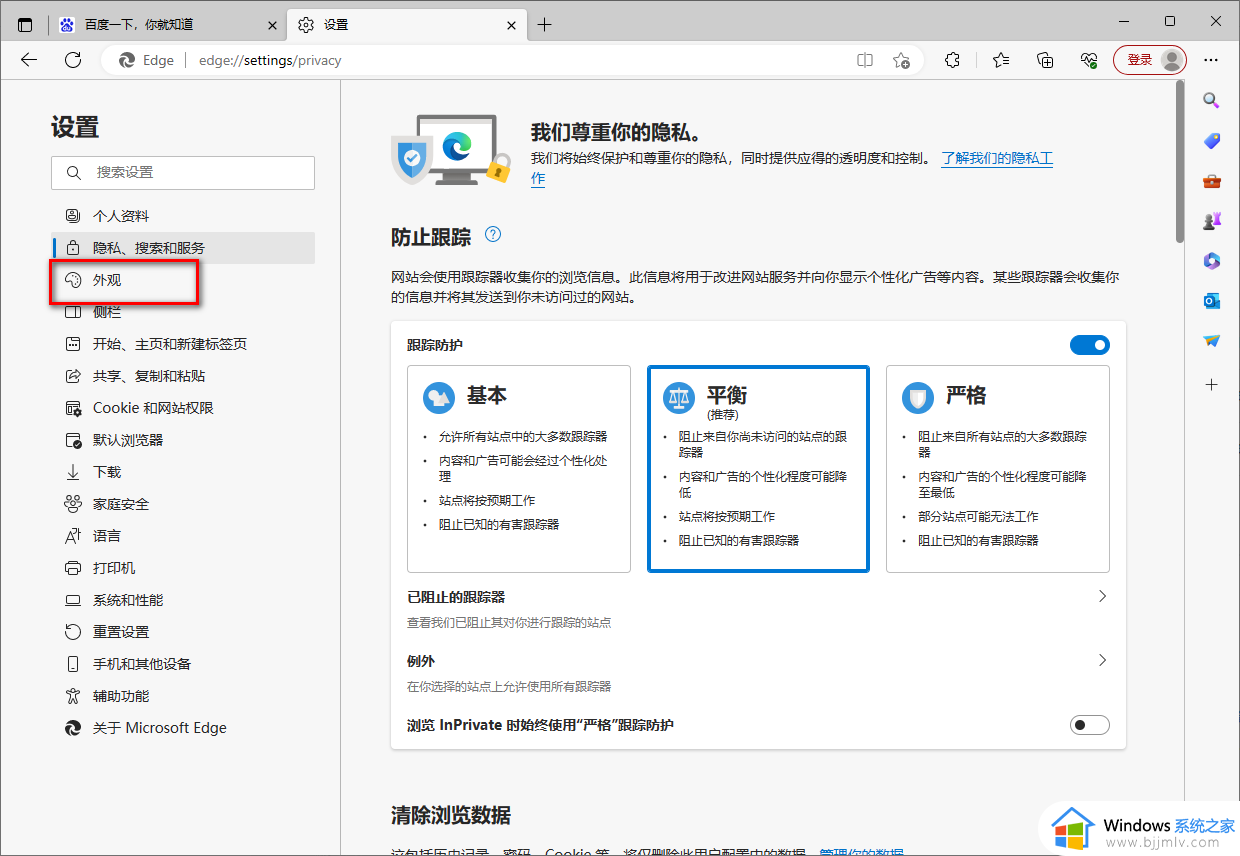
3.然后在右侧的页面中,用鼠标左键向下滑动页面,找到【自定义浏览器】选项,在该选项下有一个【使用双击关闭浏览器选项卡】的功能。
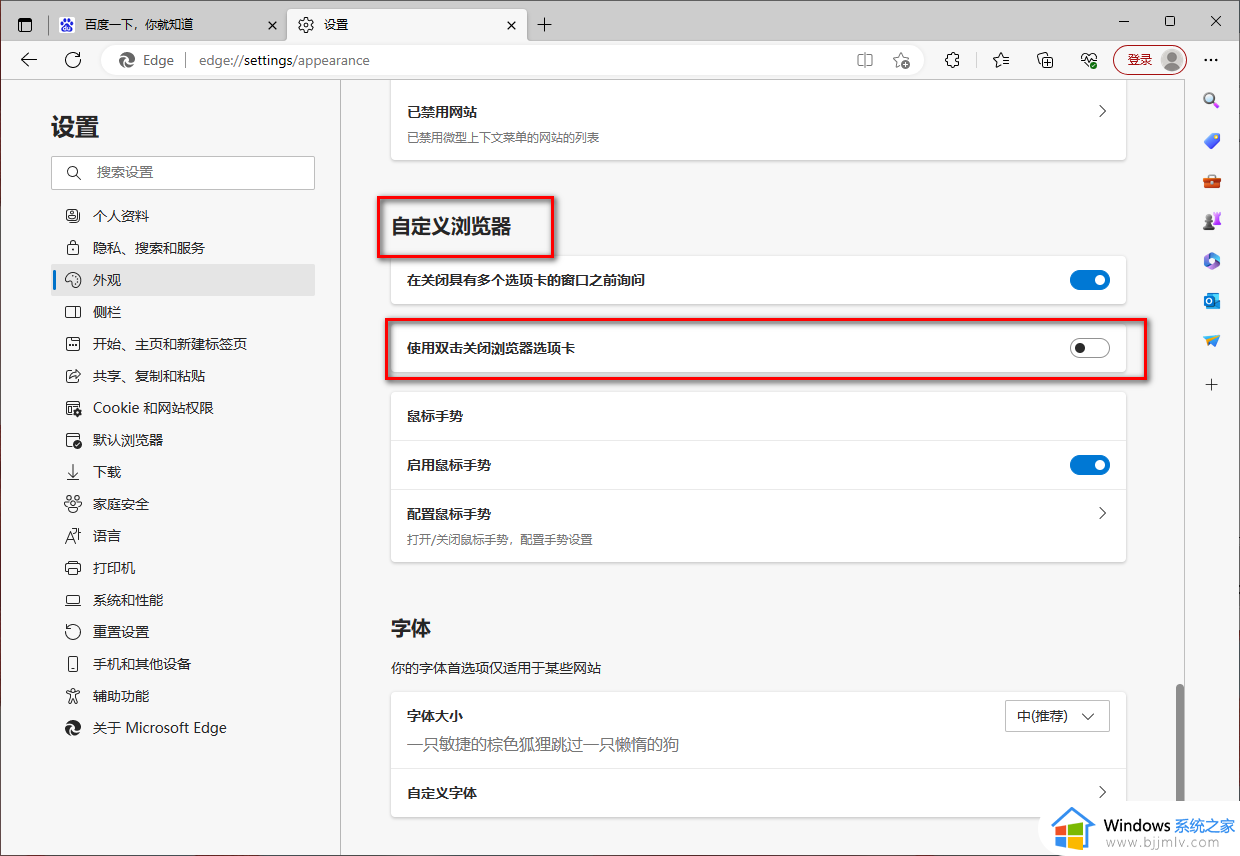
4.我们将该功能后面的开关按钮进行双击一下打开。
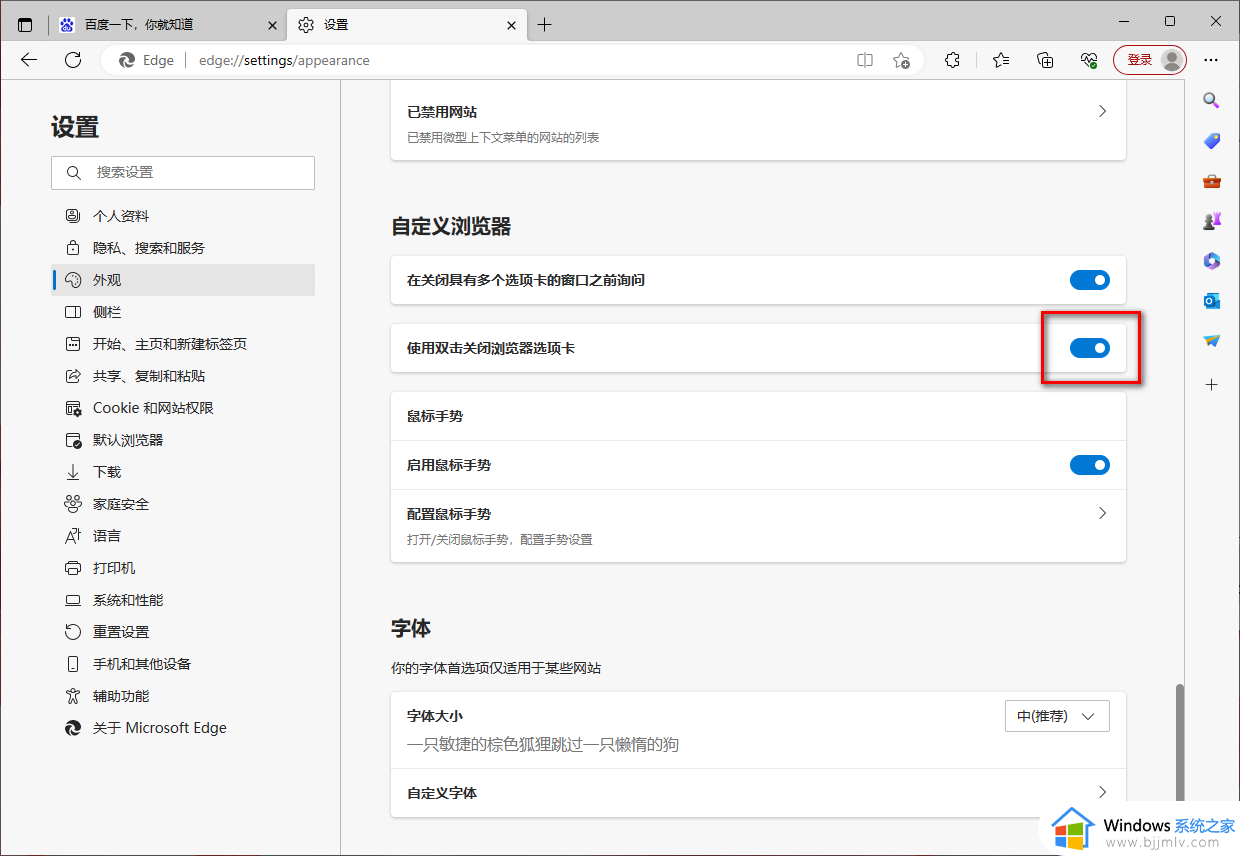
5.这时,我们将鼠标指向页面上方的打开的标签页面的位置用左键双击一下,即可将该标签页面快速关闭。
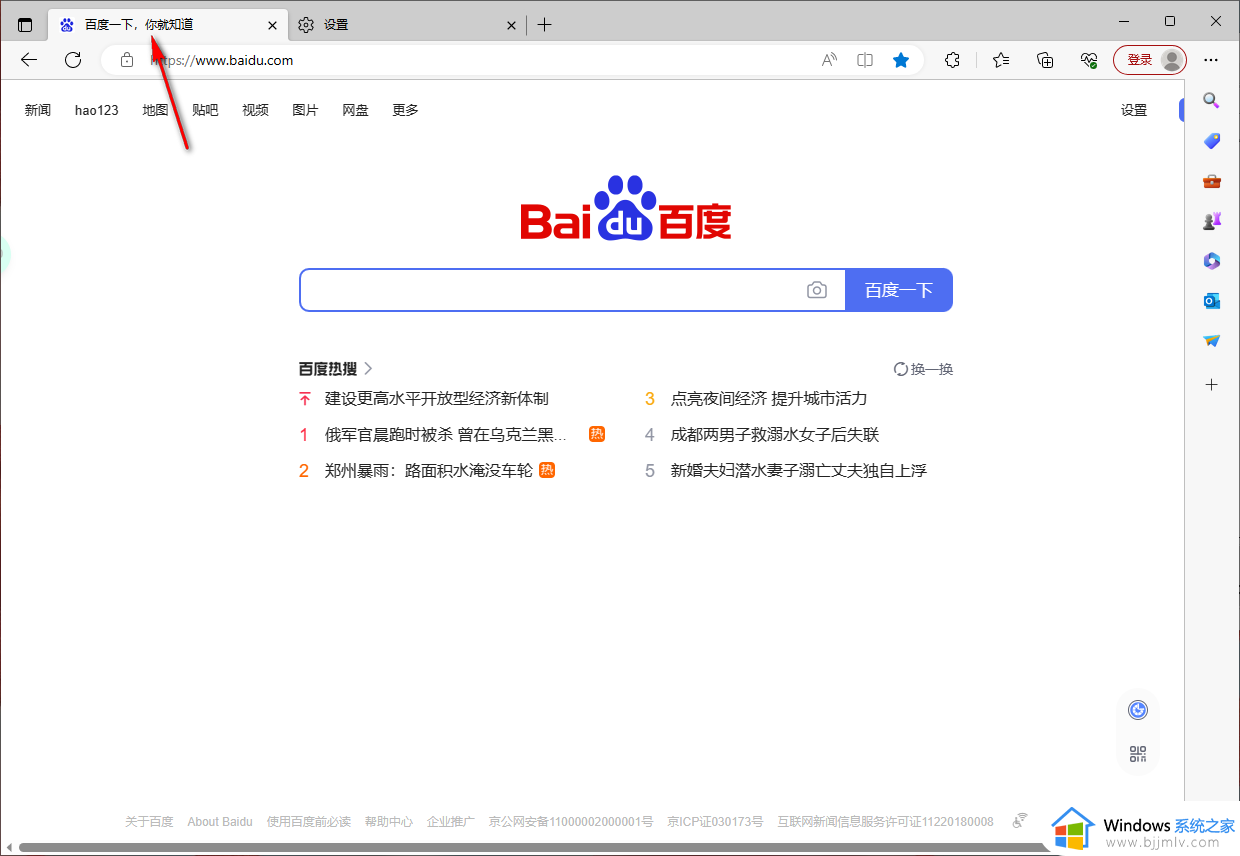
上述给大家介绍的就是edge双击关闭标签的详细内容,大家有需要的话可以学习上述方法步骤来进行操作,希望帮助到大家。
edge双击关闭标签如何设置 edge双击关闭标签页的步骤相关教程
- UltraEdit怎么设置双击关闭标签页 UltraEdit双击关闭标签设置在哪
- 在Edge浏览器中如何开启双击关闭标签的功能 Edge浏览器怎样开启双击关闭标签的选项
- Edge浏览器怎么设置关闭便签 Edge浏览器设置双击关闭便签方法
- edge怎么去掉新标签页广告 如何取消edge的标签页广告
- Edge浏览器如何设置新建标签页为空白页面 Edge浏览器设置新建标签页为空白的方法
- edge怎么设置打开就是新建标签页 edge浏览器设置启动时打开新标签页的方法
- 傲游浏览器关闭时不弹出关闭所有标签页提示设置方法
- edge新版标签页无法自定义页面怎么办 新版edge新建标签页更改不了解决方法
- UC浏览器如何设置关闭多个标签页时弹出提示窗口
- edge浏览器如何关闭360导航 edge浏览器关闭360导航的步骤
- 惠普新电脑只有c盘没有d盘怎么办 惠普电脑只有一个C盘,如何分D盘
- 惠普电脑无法启动windows怎么办?惠普电脑无法启动系统如何 处理
- host在哪个文件夹里面 电脑hosts文件夹位置介绍
- word目录怎么生成 word目录自动生成步骤
- 惠普键盘win键怎么解锁 惠普键盘win键锁了按什么解锁
- 火绒驱动版本不匹配重启没用怎么办 火绒驱动版本不匹配重启依旧不匹配如何处理
电脑教程推荐
win10系统推荐